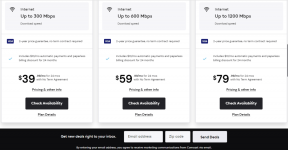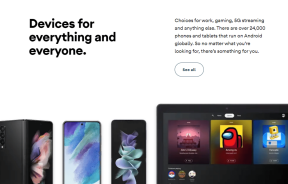11 הדרכים המובילות לתיקון התחממות יתר במחשב נייד של Windows
Miscellanea / / July 04, 2023
אתה מצפה לחוויה מתחת לממוצע כאשר המחשב הנייד של Windows שלך מגיע לשיא חריג. אתה מבחין בקריסות אפליקציה, משחקים תקולים והאטה משמעותית במשימות הבסיסיות. לפני שדברים יוצאים משליטה ופוגעים לצמיתות בחלק הפנימי של המחשב הנייד שלך, השתמש בטריקים שלהלן כדי להפסיק להתחמם יתר על המידה במחשב נייד של Windows.

טמפרטורות גבוהות אצלך מחשב נייד Windows משפיע על חיי הסוללה גַם. אתה לא יכול לעבוד שעות ארוכות בגלל בסיס מחשב נייד חם. לפני שנעבור על הטריקים למניעת התחממות יתר של המחשב הנייד שלך, בואו נבין תחילה את הסיבות האפשריות מאחורי בעיה כזו.
מדוע המחשב הנייד שלי מתחמם יתר על המידה
מלבד הפעלת Windows 11 על חומרה מיושנת, הנה הסיבה שהמחשב הנייד שלך מתחמם כל כך במצבים ספציפיים:
- משחק במשחקים תובעניים על GPU ו-CPU מתקדמים.
- שטח אחסון נמוך במחשב הנייד של Windows.
- חוסר בזיכרון פיזי במחשב הנייד של Windows.
- שימוש גבוה במעבד במהלך משימות מסוימות.
- חוסר משחה תרמית.
- אפליקציות פגומות במחשב Windows שלך.
- חיבור רשת נמוך.
- דרייברים מיושנים.
- כמות גבוהה של אבק בחלק הפנימי של המחשב הנייד.
1. נקה את המחשב הנייד שלך
עם הזמן, החלק הפנימי של המחשב הנייד שלך (במיוחד המאוורר) מתמלא באבק ופסולת. רוב המחשבים הניידים של Windows מגיעים עם בסיס נשלף. אתה צריך להסיר בזהירות את הבסיס ולנקות את החלק הפנימי.
אתה יכול גם להיעזר באיש מקצוע כדי לנקות את המחשב הנייד שלך.
2. תקן שימוש גבוה במעבד
ייתכן שחלק מהאפליקציות הפעילות שלך לגרום לשימוש גבוה במעבד, לעתים קרובות מוביל להתחממות יתר במחשב הנייד שלך. עליך לזהות ולסגור אפליקציות כאלה.
שלב 1: לחץ לחיצה ימנית על מקש Windows ובחר במנהל המשימות מהתפריט Power User.

שלב 2: בדוק אילו אפליקציות ושירותים צורכים שימוש גבוה במעבד. בחר בו ולחץ על סיים משימה בפינה השמאלית העליונה.

3. השהה את תהליך הסטרימינג ברקע
האם אתה מוריד משחק גדול או קובץ בחיבור רשת איטי ב-Windows? זה עלול להוביל לזמן משוער ארוך ולגרום לטמפרטורות גבוהות במחשב הנייד שלך. תצטרך להתחבר לרשת Wi-Fi מהירה או להשהות הורדות כאלה ברקע.
4. השבת אפליקציות אתחול
אם יש לך מספר אפליקציות ושירותים המופעלים בעת הפעלת המערכת, זה מוביל להתחממות יתר. הגיע הזמן לסקור אפליקציות כאלה ו להשבית לא רלוונטיים.
שלב 1: הקש על קיצור המקשים של Windows + I כדי לפתוח את אפליקציית ההגדרות.
שלב 2: בחר אפליקציות בסרגל הצד השמאלי ובחר אתחול מהחלונית הימנית.

שלב 3: השבת אפליקציות ושירותים מיותרים המופעלים בעת הפעלת המכשיר.

5. מחק אפליקציות שהותקנו לאחרונה
האם אתה מבחין בחימום יתר לאחר התקנת כמה אפליקציות חדשות במחשב הנייד של Windows? אפליקציות באגי כאלה עלולות לגרום למחשב הנייד שלך להתחמם יתר על המידה. תצטרך להתקין מחדש אפליקציות כאלה ולמצוא את החלופות שלהן.
שלב 1: הקש על קיצור המקשים של Windows + I כדי לפתוח את אפליקציית ההגדרות.
שלב 2: בחר אפליקציות בסרגל הצד השמאלי ובחר אפליקציות מותקנות מהחלונית הימנית.

שלב 3: לחץ על תפריט שלוש הנקודות האופקיות לצד אפליקציה ובחר הסר התקנה.

חזור על אותו הדבר עבור כל האפליקציות המטרידות והמתן זמן מה כדי להוריד את הטמפרטורה.
6. הפעל את פותר הבעיות בכוח
Windows מגיע עם פותר בעיות צריכת חשמל כדי לתקן בעיות כה בוערות תוך כדי תנועה. הגיע הזמן להפעיל אותו.
שלב 1: הקש על קיצור המקשים של Windows + I כדי לפתוח את אפליקציית ההגדרות. בחר מערכת בסרגל הצד השמאלי ובחר פתרון בעיות מהחלונית הימנית.

שלב 2: בחר פותרי בעיות אחרים.

שלב 3: הפעל את פותר הבעיות של Power ופעל לפי ההוראות שעל המסך.

7. מרחו משחה תרמית
המשחה התרמית של מעבד המחשב הנייד שלך מתאדה לאחר מספר שנים. עליך למרוח משחה תרמית כדי לשמור על טמפרטורות המעבד בשליטה. אתה יכול לקרוא את מדריך הקנייה שלנו כדי לקבל את משחה תרמית עליונה עבור המחשב הנייד של Windows. אנו ממליצים להיעזר באיש מקצוע למריחת המשחה התרמית.
8. לשנות את הגדרות המשחק
האם אתה משחק משחקים תובעניים בהגדרות גבוהות? אם המחשב הנייד שלך כולל GPU נמוך, הוא עלול להתחמם יתר על המידה. תצטרך להוריד את ה-FPS של המשחק (פריימים לשנייה) ולהציג את הרזולוציה ולנסות שוב.
9. פנה שטח אחסון
אם המחשב הנייד של Windows שלך אוזל באחסון המערכת, הוא עלול להתחמם יתר על המידה. Windows 11 מגיע עם טריקים מסודרים לפינוי מקום. אתה יכול לקרוא את הפוסט הייעודי שלנו ל לפנות שטח אחסון מבלי למחוק אפליקציות ב-Windows.
10. התקן מנהלי התקנים ועדכוני מערכת
המחשב הנייד של Windows שלך עלול להתחמם יתר על המידה עקב מנהלי התקנים מיושנים ובניית מערכת. תצטרך להתקין את עדכון Windows האחרון, והוא יטפל גם במנהלי התקנים מיושנים.
שלב 1: לחץ על מקשי הקיצור של Windows + I כדי להפעיל את אפליקציית ההגדרות ובחר Windows Update בסרגל הצד השמאלי.
שלב 2: הורד והתקן את עדכון המערכת האחרון במחשב הנייד שלך.
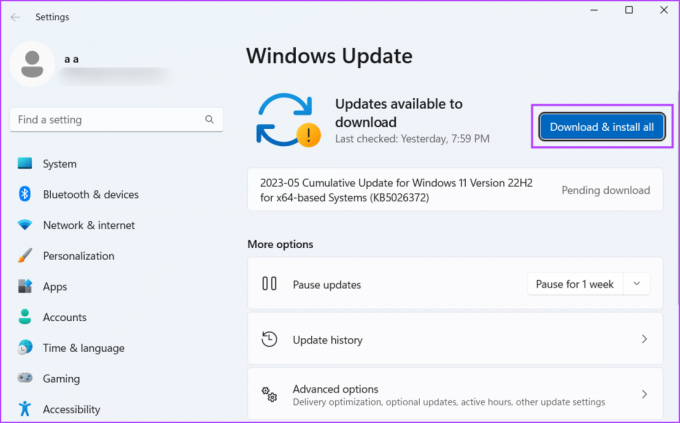
אתה תבחין בטמפרטורות נמוכות במחשב הנייד של Windows כעת.
11. השקיעו במעריצים חיצוניים
אם טמפרטורת המחשב הנייד שלך נשארת גבוהה, הגיע הזמן להשקיע במאוורר ייעודי שיוציא אוויר חם במהירות. אתה יכול לבדוק את המדריך שלנו כדי לבחור את כרית הקירור הטובה ביותר עבור המחשב הנייד שלך.
שמור על הטמפרטורות בבדיקה
שימוש במחשב הנייד של Windows בטמפרטורה גבוהה הוא אף פעם לא רעיון טוב. אתה עלול אפילו להזיק לצמיתות לחלק הפנימי של המחשב הנייד. לפני שאתה מחליף או מוכר את המחשב הנייד, השתמש בטריקים שלמעלה כדי לשפר את תוחלת החיים שלו.
עודכן לאחרונה ב-12 ביוני, 2023
המאמר לעיל עשוי להכיל קישורי שותפים שעוזרים לתמוך ב-Guiding Tech. עם זאת, זה לא משפיע על שלמות העריכה שלנו. התוכן נשאר חסר פניות ואותנטי.

נכתב על ידי
פרת' עבד בעבר ב-EOTO.tech כשסיקר חדשות טכנולוגיות. כרגע הוא מתמחה ב-Guiding Tech וכותב על השוואת אפליקציות, הדרכות, טיפים וטריקים של תוכנה וצולל עמוק לתוך פלטפורמות iOS, Android, macOS ו-Windows.